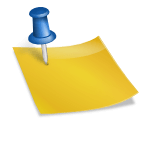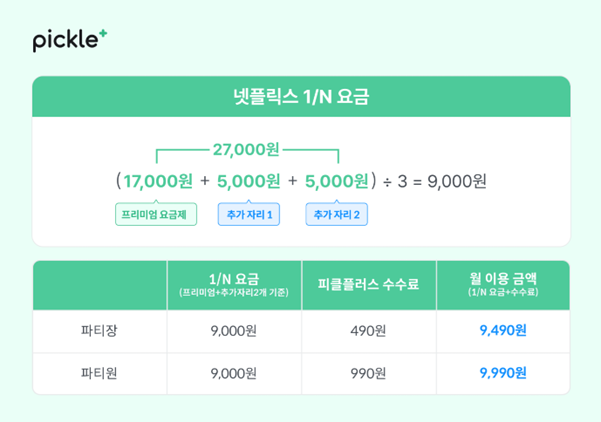앤
안녕하세요 투어 IT스토 Genie입니다.
필자의 경우 아무리 데이터가 많이 발생해도 영상을 최고 화질, 음악은 무손실 음원으로 들으려고 합니다.
이를 통해 보다 몰입감 넘치는 콘텐츠를 감상할 수 있기 때문입니다.
요즘 주변에서 넷플릭스를 일반 화질로 감상하시는 분들이 많아서 고화질 설정 방법을 소개해드렸습니다.
생각보다 모르시는 분들이 많아서 이번 시간에 PC와 모바일 모두 넷플릭스의 고화질 설정 방법에 대해 소개해 드릴게요.
넷플릭스 화질 설정(모바일)
먼저 필자는 아이폰을 사용하고 있습니다.
넷플릭스 화질 설정 방법은 간단합니다.
먼저 넷플릭스 로그인 후 오른쪽 상단 프로필 화면으로 들어갑니다.
그리고 하단에 보시면 [앱 설정]이 있습니다.
이걸 선택하시면 화질 설정이 가능합니다.
우선 중요한 부분은 고화질로 설정하시려면 모바일 데이터 이용 설정을 최대한 사용하셔야 합니다.
만약 자동으로 해두면 데이터에 따라 자동으로 화질을 조절하기 때문입니다.
다음으로 넷플릭스 영상 다운로드 시 화질 설정 방법입니다.
하단의 [영상화질]을 선택하시고 고화질을 선택하시면 영상 다운로드 시 고화질로 다운로드 받으실 수 있습니다.
넷플릭스 화질설정(PC)
다음은 PC내에서 설정하는 방법입니다.
모바일과 동일하게 넷플릭스에 로그인 후 오른쪽 상단 프로필을 선택하십시오. 그럼 [계정] 탭을 보실 수 있습니다.
여가 시간에 들어와 줍니다.
그럼 계정에 대한 정보와 결제 정보를 한눈에 보실 수 있습니다.
화질 설정을 위해서는 [프로필 & 어린이 보호 설정] 탭에 들어가 화질 변경을 원하는 프로필을 선택합니다.
그러면 하단의 [재생 설정] 탭을 보실 수 있습니다.
변경을 눌러주시면 화질을 설정할 수 있습니다.
화질 및 데이터 이용 설정을 고화질로 변경하여 저장해주시면 좋을 것 같은데요. 확실히 시간별로 높은 데이터를 요구하지만 일반 HD와는 다른 화질을 경험할 수 있을 겁니다.
혹시 고화질 설정이 안되는 분 두 분이라면 멤버십이 프리미엄이 되지 않아서요. 스탠다드의 경우 풀HD만 지원하기 때문입니다.
만약 4K 고화질 영상을 시청하고 싶다면 멤버십을 프리미엄으로 변경 후 사용해주세요. 이상 넷플릭스의 화질 설정 방법에 대해 소개했습니다.
많은 분들이 고화질로 영상을 봐주세요. 감사합니다。